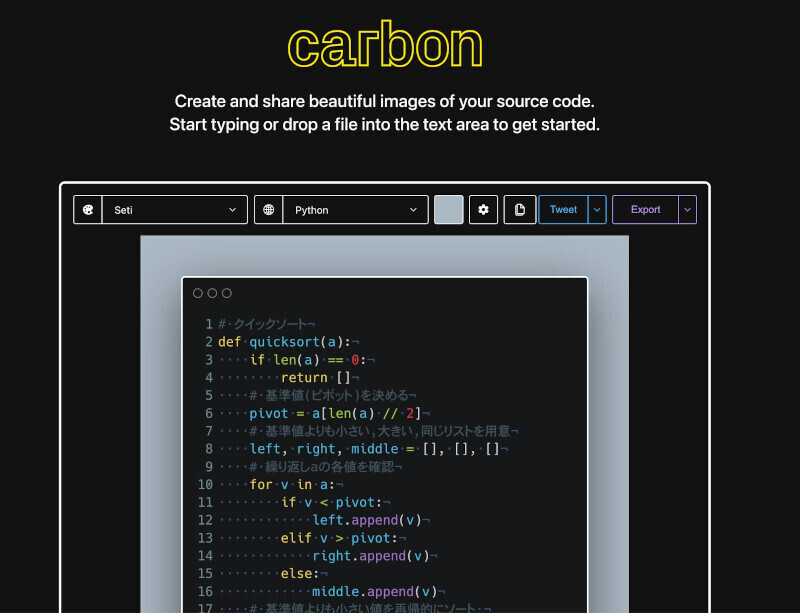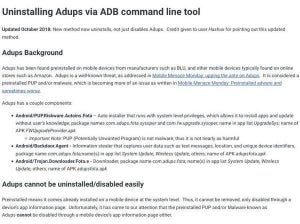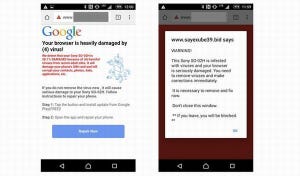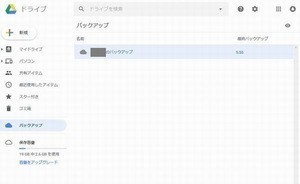Androidスマートフォンでアプリを使っている時に、「〇〇が停止しました」といったエラーメッセージが出て、アプリが使えなくなって困ったことはないだろうか?
その原因としては、「スマートフォンに不具合が生じている」「アプリケーションに不具合が生じている」「メモリが不足している」といったことが考えられる。
そこで以下、Androidアプリが停止してしまう時に試してみたい対策を5つ紹介しよう。
スマートフォンを再起動する
まずは、スマートフォンを再起動して、ソフトリセットを試してみよう。電源スイッチを押せばいいだけなので、手っ取り早い。なお、アプリが停止するなどの問題が生じていない場合も、事前にトラブルを防ぐために、定期的にスマートフォンを再起動したほうがよいだろう。
アプリのデータとキャッシュを消去する
アプリのデータとキャッシュを消去することもアプリの不正停止の解決策として有効だ。ただし、アプリのデータには、ファイル、設定、アカウント、データベースなどが含まれており、消去すると、ゲームアプリのスコアなども消えてしまうので、注意されたい。
以下、アプリのデータとキャッシュを消去する手順だ。
- [設定]を開く
- [アプリと通知]をタップし、対象のアプリを選ぶ
- [アプリ情報]の画面で[ストレージ]をタップする
- [データを削除]、[キャッシュを削除]をタップする
アプリを再インストールする
アプリ自体に不具合が生じて、不正終了が起きてしまっている可能性もある。先に紹介した、再起動、アプリのデータやキャッシュの削除を実行しても、解決されない場合は、アプリを再インストールしてみよう。
アンインストールしてもデータが残るタイプのアプリと残らないアプリがあるので、実行前には確認しておきたい。アプリのアンインストールとインストールは、Google Play ストアで行える。
不要なファイルを削除する
スマートフォンを使っていると、気軽にアプリをインストールしたり、写真や動画を頻繁に撮影したりしているうちに、ストレージの容量が少なくなっている可能性がある。ストレージの容量が少ないと、スマートフォンの処理性能は低下する。
そこで、使っていないアプリはアンインストールし、写真や動画はクラウドストレージやSDカードに移せば、ストレージの空きが増える。
Androidを最新バージョンにアップデートする
Androidのアップデートはそれほど行われるものではないが、最新版では、一般的にAndroidの不具合が解決されているので、アプリの問題も解決される可能性がある。
Androidのアップデートを行う手順は以下の通りだ。
- [設定]を開く
- [システム] - [端末情報] - [ソフトウェア アップデート] をタップする
- 更新ステータスが表示されるので、アップデートの必要があれば、表示される手順に沿って操作する